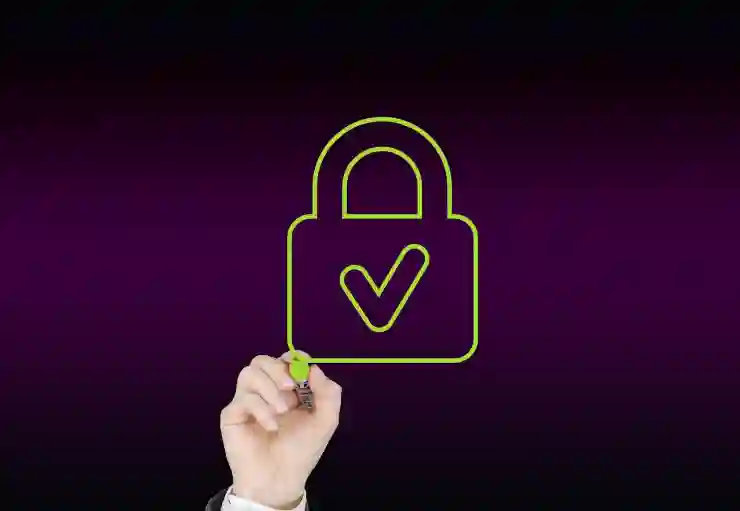안녕하세요! 오늘은 네이버 웨일 브라우저에 저장된 비밀번호를 확인하는 방법에 대해 알아보려고 합니다. 많은 분들이 웹사이트에 로그인할 때 비밀번호를 자동으로 저장하는 기능을 활용하고 계실 텐데요, 가끔은 이 저장된 비밀번호를 확인하고 싶을 때가 있습니다. 특히, 여러 계정을 관리하다 보면 어떤 비밀번호가 어떤 사이트와 연결되어 있는지 헷갈릴 수 있죠. 그렇다면 네이버 웨일에서 저장된 비밀번호를 어떻게 확인할 수 있을까요? 아래 글에서 자세하게 알아봅시다.
네이버 웨일의 비밀번호 관리 기능 알아보기
자동 저장된 비밀번호 찾기
네이버 웨일 브라우저는 사용자가 웹사이트에 로그인할 때 입력한 비밀번호를 자동으로 저장하는 기능을 제공합니다. 이 기능은 여러 계정을 효율적으로 관리할 수 있게 도와주지만, 가끔씩 어떤 비밀번호가 어떤 사이트와 연결되어 있는지 확인하고 싶을 때가 있습니다. 이를 위해서는 먼저 브라우저의 설정 메뉴로 들어가야 합니다. 화면 오른쪽 상단의 메뉴 버튼을 클릭하고 ‘설정’ 옵션을 선택합니다. 그 후, ‘개인정보 보호 및 보안’ 섹션으로 이동하여 ‘비밀번호 관리자’를 클릭하면 저장된 모든 비밀번호 목록이 나타납니다. 이곳에서 특정 웹사이트에 대한 비밀번호를 쉽게 찾아볼 수 있습니다.
비밀번호 보기 위한 인증 절차
저장된 비밀번호를 확인하기 위해서는 인증 절차를 거쳐야 합니다. 네이버 웨일에서는 보안을 위해 사용자가 직접 비밀번호를 확인하려고 할 때 추가적인 인증 과정을 요구합니다. 이 과정은 일반적으로 컴퓨터에 로그인할 때 사용하는 윈도우 또는 맥의 계정 비밀번호 입력을 포함합니다. 이러한 절차는 사용자 정보를 안전하게 보호하기 위한 것이므로, 개인 정보 유출을 방지하는 데 중요한 역할을 합니다. 인증이 완료되면 원하는 웹사이트의 비밀번호를 손쉽게 확인할 수 있게 됩니다.
비밀번호 수정 및 삭제 방법
저장된 비밀번호는 필요에 따라 수정하거나 삭제할 수도 있습니다. 만약 특정 웹사이트의 비밀번호가 변경되었다면, 다시 로그인하여 새로운 정보를 입력하면 자동으로 업데이트됩니다. 또한, 더 이상 사용하지 않는 계정이나 잘못 저장된 비밀번호는 간편하게 삭제할 수 있습니다. 이를 위해서는 ‘비밀번호 관리자’에서 해당 항목을 선택한 후, 삭제 버튼을 클릭하면 됩니다. 이렇게 함으로써 관리하는 계정 목록을 깔끔하게 유지할 수 있습니다.
비밀번호 관리 팁과 주의사항
강력한 비밀번호 설정하기
여러 계정을 관리하는 상황에서는 각 웹사이트마다 강력한 비밀번호를 설정하는 것이 매우 중요합니다. 단순한 숫자나 문자 조합 대신 대문자, 소문자, 특수문자를 혼합하여 복잡한 패턴으로 만드는 것이 좋습니다. 이렇게 하면 해킹 등의 위험에서 보다 안전하게 보호받을 수 있습니다. 네이버 웨일은 이런 강력한 비밀번호 설정을 지원하며, 자주 사용하는 패턴이나 키워드를 피하는 것이 좋습니다.
주기적인 변경과 업데이트
비밀번호는 한 번 설정하면 영원히 사용할 것이라고 생각하기 쉽지만, 주기적으로 변경하는 것이 바람직합니다. 특히 중요한 계정일수록 6개월에서 1년 주기로 정기적인 변경이 권장됩니다. 또한, 최근에는 데이터 유출 사건이 빈번해짐에 따라 다른 사람들과 공유하지 않도록 하고, 동일한 비밀번호를 여러 사이트에서 사용하지 않는 것도 필수적입니다.
2단계 인증 활성화하기
더욱 강력한 보안을 원한다면 가능하다면 2단계 인증(2FA)을 활성화하는 것을 추천합니다. 이는 로그인을 시도할 때 두 번째 인증 요소(예: 문자 메시지로 전송되는 코드)를 요구함으로써 보안을 강화해줍니다. 네이버 웨일에서도 여러 서비스와 함께 제공되는 2단계 인증 기능을 통해 추가적인 보호 장치를 마련할 수 있으니 꼭 활용해보세요.
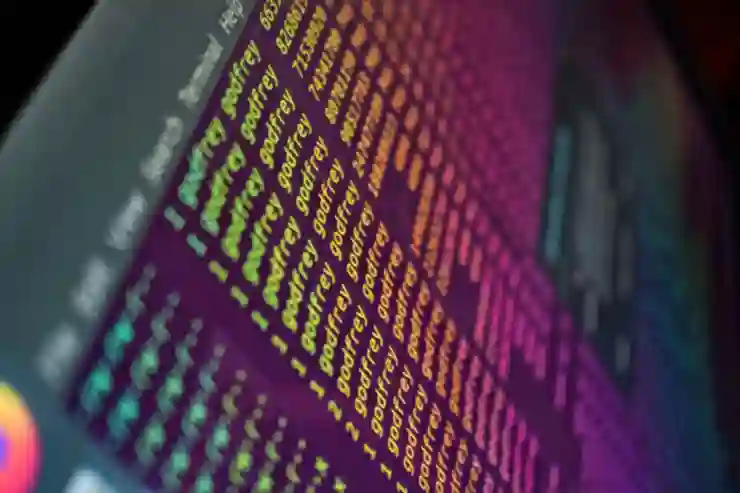
네이버 웨일에 저장된 비밀번호 확인 방법
비즈니스 환경에서의 활용법
팀원과의 협업 시 효율적인 관리
만약 팀원과 함께 작업해야 하는 환경이라면 각자의 계정을 잘 관리하는 것이 중요합니다. 네이버 웨일에서는 팀원이 각자의 로그인 정보를 별도로 저장하도록 하여 불필요한 혼란 없이 협업할 수 있도록 돕습니다. 이를 통해 팀 내에서 정보 공유나 접근 문제가 발생하지 않도록 할 수 있어 업무 효율성을 높이는 데 기여합니다.
공용 PC에서의 주의사항
공용 PC나 다른 사람이 사용할 가능성이 있는 환경에서는 더욱 신중해야 합니다. 이때는 자신의 개인정보가 유출되지 않도록 반드시 브라우저 종료 후 자동 로그아웃 하거나 저장된 정보 삭제를 잊지 말아야 합니다. 공용 장소에서는 특히 자신의 로그인 정보를 남기지 않고 철저히 관리하는 습관이 필요합니다.
보안 소프트웨어와 함께 사용하기
마지막으로, 추가적인 보안 소프트웨어와 함께 사용하는 것도 좋은 방법입니다. 백신 프로그램이나 보안 관련 애플리케이션과 연동하여 나만의 디지털 환경을 더욱 안전하게 만들어갈 수 있습니다. 네이버 웨일 외에도 다양한 도구들이 있으니 본인의 스타일에 맞춰 적절히 조합하여 사용해보세요.
정리해봅시다
네이버 웨일의 비밀번호 관리 기능은 사용자에게 편리함과 보안을 동시에 제공합니다. 자동 저장된 비밀번호를 찾고, 인증 절차를 통해 안전하게 확인할 수 있으며, 비밀번호 수정과 삭제도 간편합니다. 강력한 비밀번호 설정, 주기적인 변경, 2단계 인증 활성화 등의 팁을 통해 더욱 안전한 온라인 환경을 구축할 수 있습니다. 비즈니스 환경에서도 효율적인 계정 관리와 보안 소프트웨어 활용이 중요합니다.
유용한 참고 자료
1. 네이버 웨일 공식 지원 페이지: 사용 방법 및 FAQ 확인하기
2. 강력한 비밀번호 생성기: 안전한 비밀번호 만들기
3. 데이터 유출 방지 가이드: 개인정보 보호를 위한 팁
4. 2단계 인증 활성화 방법: 추가 보안 설정 안내
5. 공용 PC 사용 시 보안 수칙: 안전하게 인터넷 이용하기
핵심 내용 정리하기
네이버 웨일의 비밀번호 관리 기능은 자동 저장, 수정 및 삭제가 가능하며, 사용자 인증을 통해 보안을 강화합니다. 강력한 비밀번호 설정과 정기적인 변경, 2단계 인증 활성화를 통해 개인 정보를 보호할 수 있습니다. 팀원 간의 협업 시에도 각자의 로그인 정보를 관리하여 효율성을 높일 수 있으며, 공용 PC 사용 시 주의가 필요합니다.